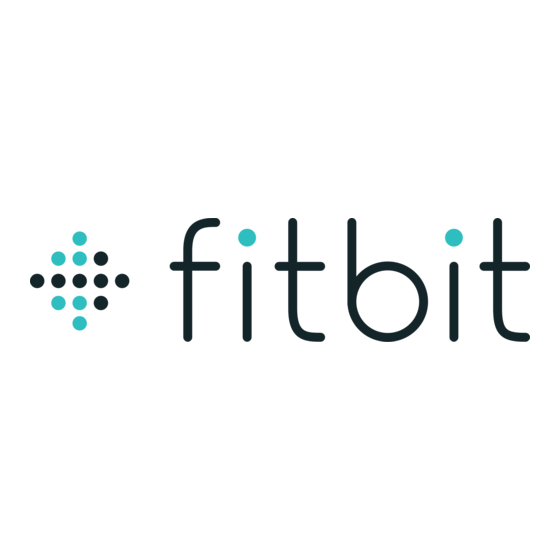
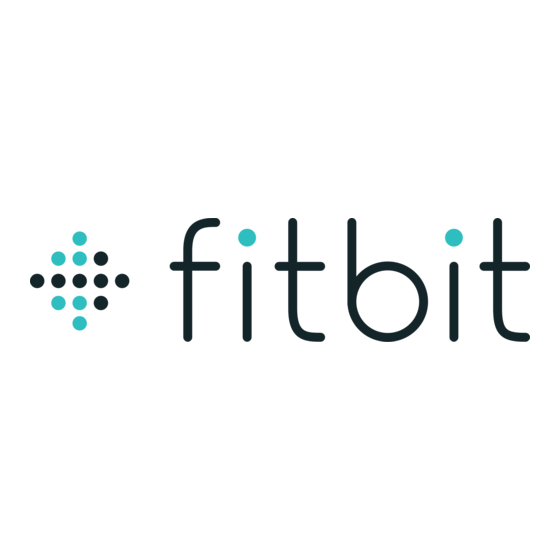
Fitbit Versa 2 Manual Del Usuario
Ocultar thumbs
Ver también para Versa 2:
- Manual del usuario (66 páginas) ,
- Manual del usuario (75 páginas)
Publicidad
Enlaces rápidos
Publicidad

Resumen de contenidos para Fitbit Versa 2
- Página 1 Manual del usuario Versión 1.3...
- Página 2 Carga del smartwatch ........................8 Configuración con el teléfono ....................9 Conexión a una red wifi ....................... 10 Consulta de datos en la aplicación de Fitbit ............... 10 Desbloqueo de Fitbit Premium .................... 11 Cómo llevar Versa 2 ........................ 12 Colocación durante los ejercicios y durante el resto del día .........
- Página 3 Asistente de voz ........................29 Configuración de Amazon Alexa Integrada ................ 29 Interacción con el asistente de voz ..................29 Comprobación de alarmas, avisos y temporizadores con Alexa ......... 31 Estilo de vida ..........................32 Starbucks ............................32 Agenda .............................. 32 Tiempo ...............................
- Página 4 Visualización de la puntuación sobre la capacidad aeróbica ........54 Música ............................55 Conexión de altavoces o auriculares Bluetooth ..............55 Control de la música con Versa 2 .................... 56 Control de la música con la aplicación Spotify - Connect & Control ......57 Pagos "contactless" ....................... 58 Uso de tarjetas de crédito y débito ..................
- Página 5 Condiciones ambientales ......................69 Más información ..........................69 Garantía y política de devoluciones ..................69 Regulatory and Safety Notices ..................70 USA: Federal Communications Commission (FCC) statement ........70 Canada: Industry Canada (IC) statement ................71 European Union (EU) ........................72 IP Rating ............................
- Página 6 Inicio Levanta tu día con Fitbit Versa 2, el smartwatch de salud y actividad física premium con Amazon Alexa integrado, funciones de actividad física, aplicaciones y mucho más. Dedica un momento a consultar toda la información de seguridad en fitbit.com/safety. Versa 2 no está diseñado para ofrecer datos médicos o científicos.
- Página 7 USB con certificación UL o a otro dispositivo de carga de baja potencia. 2. Aprieta la pinza y coloca Versa 2 en la base de carga. Las clavijas de la base de carga deben estar alineadas con los puntos de contacto dorados de la parte...
- Página 8 Configurar un dispositivo. • Si no tienes una cuenta de Fitbit, toca Únete a Fitbit para que te guíe a través de una serie de preguntas para crear una cuenta de Fitbit. 3. Sigue las instrucciones que aparecen en pantalla para conectar Versa 2 con tu cuenta.
- Página 9 Conexión a una red wifi Durante la configuración, se te pedirá que conectes Versa 2 a tu red wifi. Versa 2 utiliza la red wifi para descargar, en menos tiempo, aplicaciones de la galería de Fitbit, y actualizaciones del sistema operativo más fiables y rápidas.
- Página 10 Desbloqueo de Fitbit Premium Fitbit Premium es tu recurso personalizado en la aplicación de Fitbit que te ayuda a mantener la actividad, a dormir bien y a gestionar el estrés. La suscripción Premium incluye programas adaptados a tus objetivos de salud y forma física, información personalizada, cientos de entrenamientos de marcas de fitness y meditaciones guiadas, entre otras muchas cosas.
- Página 11 Cómo llevar Versa 2 Ponte Versa 2 en la muñeca. Si necesitas colocar una de otro tamaño o si has comprado otra correa, consulta las instrucciones de "Cambio de la correa" en la página 14. Colocación durante los ejercicios y durante el resto del día...
- Página 12 La mano dominante es la que usas para comer y escribir. De forma predeterminada, el ajuste de la muñeca está configurado en la mano no dominante. Si llevas puesto Versa 2 en la mano dominante, cambia el ajuste en la aplicación de Fitbit.
- Página 13 "Tamaño de la correa" en la página 68. Las correas de Fitbit Versa y Fitbit Versa Edición Lite son compatibles con Versa 2. Retirada de la correa 1. Dale la vuelta a Versa 2 y busca la palanca de liberación rápida.
- Página 14 Colocación de la correa 1. Para colocar la correa, sujétala en un ángulo de 45° y desliza la clavija (en el lado opuesto de la palanca de liberación rápida) por la ranura del smartwatch. 2. Mientras presionas en la palanca hacia dentro, desliza el otro extremo de la correa para encajarlo en su sitio.
- Página 15 Versa 2 cuenta con una pantalla táctil AMOLED en color y un botón. Navega por Versa 2 tocando la pantalla, deslizando el dedo de lado a lado y de arriba abajo o pulsando el botón. Para no gastar la batería, la pantalla del smartwatch se apaga cuando no se está...
- Página 16 IZQUIERDA PARA VER LAS APLICACIONES 1 de feb. 7514 pasos quema de grasa Bueno Configuración DESLIZA HACIA ARRIBA PARA VER FITBIT HOY Accesos directos del botón Mantén pulsado el botón de Versa 2 para poder acceder más rápido a determinadas funciones.
- Página 17 Elección de un acceso directo Mantén pulsado el botón durante 2 segundos para activar Fitbit Pay, Alexa, los controles de música , las notificaciones o determinadas aplicaciones. La primera vez que utilizas el acceso directo del botón, seleccionas la función que se activa.
- Página 18 Cuando el ajuste No molestar está activado: No molestar • Las notificaciones, las celebraciones de objetivos y los avisos están desactivados. • Verás un icono de No molestar en la parte superior de la pantalla cuando deslizas el dedo hacia arriba para ver tus estadísticas.
- Página 19 Pantalla Activa o desactiva la Pantalla siempre activa. Para obtener más siempre activa información, consulta "Ajuste de Pantalla siempre activa" en la página 23. Ajuste de la configuración Gestiona ajustes básicos en la aplicación Configuración...
- Página 20 La fecha de activación es el día en el que configuras el dispositivo. Toca Acerca de Versa 2 Información del sistema para ver la fecha de activación. Para obtener más información, consulta el artículo de ayuda...
- Página 21 (menos de 4 horas restantes), el indicador de batería parpadea. La conexión wifi no funcionará en Versa 2 cuando la batería sea del 25% o menos, y tampoco podrás actualizar el dispositivo. Configuración del bloqueo del dispositivo Para mantener tu smartwatch protegido, activa el bloqueo del dispositivo en la aplicación de Fitbit;...
- Página 22 Pantalla siempre activa en la aplicación Configuración Ten en cuenta que la activación de esta función afecta a la duración de la batería del smartwatch. Si está activado el modo Pantalla siempre activa, tendrás que cargar Versa 2 con más frecuencia.
- Página 23 Para ajustar lo que se muestra en la pantalla cuando se usa el formato del reloj predeterminado de Pantalla siempre activa o para configurar las horas de inactividad cuando la Pantalla siempre activa se apaga automáticamente, abre la aplicación Configuración Pantalla siempre activa Personalizar.
- Página 24 Ten en cuenta que si activas el ajuste Pantalla siempre activa, la pantalla no se apagará.
- Página 25 Relojes y desliza el dedo para encontrar el formato del reloj que quieres usar. Toca para seleccionarlo. • Para ver los formatos del reloj guardados en la aplicación de Fitbit, toca la pestaña Hoy tu imagen de perfil la imagen del dispositivo Galería.
- Página 26 Para abrir una aplicación, tócala. Organización de aplicaciones Para cambiar la posición de una aplicación en Versa 2, mantenla pulsada hasta que se seleccione y, después, arrástrala a una nueva ubicación. La aplicación está seleccionada cuando el icono aumenta ligeramente de tamaño y el smartwatch vibra.
- Página 27 Actualización de aplicaciones Las aplicaciones se actualizan mediante una conexión wifi según sea preciso. Versa 2 busca actualizaciones cuando está conectado al cargador y dentro del alcance de tu red wifi. También puedes actualizar aplicaciones manualmente: 1. En la pestaña Hoy de la aplicación de Fitbit, toca tu imagen de perfil...
- Página 28 Alexa en tu smartwatch. Interacción con el asistente de voz 1. Abre la aplicación Alexa en tu smartwatch. Ten en cuenta que la aplicación de Fitbit debe seguir ejecutándose en segundo plano en el teléfono. 2. Di lo que deseas.
- Página 29 Con la aplicación, tu smartwatch puede acceder a otras habilidades de Alexa. Ten en cuenta que no todas las habilidades funcionan con Versa 2, ya que deben poder mostrar comentarios en forma de texto en la pantalla del smartwatch.
- Página 30 Comprobación de alarmas, avisos y temporizadores con Alexa 1. Abre la aplicación Alexa en tu smartwatch. 2. Toca el icono de alertas y desliza el dedo hacia la izquierda o la derecha para navegar por las alarmas, los avisos y los temporizadores. 3.
- Página 31 Si no aparece el tiempo en tu ubicación actual, comprueba que tengas activados los servicios de ubicación en la aplicación de Fitbit. Si cambias la ubicación o no ves los datos actualizados de tu ubicación actual, sincroniza el smartwatch para ver tu nueva...
- Página 32 Selecciona la unidad de temperatura en la aplicación de Fitbit. Para obtener más información, consulta el artículo de ayuda relacionado. Para añadir o quitar una ciudad: 1. En la pestaña Hoy de la aplicación de Fitbit, toca tu imagen de perfil baldosa de Versa 2.
- Página 33 Fitbit o WhatsApp, toca Notificaciones de aplicaciones y activa las notificaciones que quieras ver. Ten en cuenta que, si tienes un iPhone, Versa 2 muestra las notificaciones de todos los calendarios sincronizados con la aplicación Calendario. Si tienes un dispositivo Android, en Versa 2 aparecerán las notificaciones de calendario de la aplicación que...
- Página 34 Si la batería del smartwatch está a punto de agotarse, las notificaciones no harán que Versa 2 vibre ni que se encienda la pantalla. Gestión de notificaciones Versa 2 puede guardar hasta 30 notificaciones, tras lo cual las más antiguas se sustituirán por las más nuevas que vayan llegando. Para gestionar las notificaciones: •...
- Página 35 Aceptación o rechazo de llamadas de teléfono Al enlazarlo a un iPhone o un teléfono Android, Versa 2 te permite aceptar o rechazar llamadas entrantes del teléfono. Si tu teléfono tiene instalada una versión antigua del sistema operativo Android, puedes rechazar las llamadas en el smartwatch, pero no puedes aceptarlas.
- Página 36 Responde directamente a los mensajes de texto y notificaciones de determinadas aplicaciones en el smartwatch con respuestas rápidas preestablecidas o habla para responder a Versa 2. Mantén tu teléfono cerca con la aplicación de Fitbit ejecutándose en segundo plano para responder a los mensajes desde el smartwatch.
- Página 37 Para descartar la alarma, toca la marca de verificación. Para posponerla durante 9 minutos, toca el icono ZZZ. Pospón la alarma las veces que desees. Versa 2 activa automáticamente el modo posponer si ignoras la alarma durante más de 1 minuto.
- Página 38 Uso del temporizador y el cronómetro Mide la duración de actividades con el cronómetro o activando el temporizador de cuenta atrás con la aplicación Temporizador del smartwatch. Puedes poner en marcha el cronómetro y el temporizador de cuenta atrás al mismo tiempo. Si el ajuste Pantalla siempre activa está...
- Página 39 Actividad y bienestar Versa 2 monitoriza de forma continua una serie de estadísticas cuando lo llevas puesto, incluida la actividad por horas, la frecuencia cardíaca y el sueño. Los datos se sincronizarán automáticamente con la aplicación de Fitbit a lo largo del día.
- Página 40 40. Monitorización de una actividad por horas Versa 2 te ayuda a mantenerte activo a lo largo del día monitorizando el tiempo que te encuentras inactivo y recordándote que debes moverte. Estos avisos te animan a caminar al menos 250 pasos cada hora. Sentirás una vibración y verás un aviso en la pantalla 10 minutos antes de cada hora si no has...
- Página 41 REM, sueño ligero y sueño profundo) y la puntuación del sueño (es decir, la calidad del sueño). Además, Versa 2 monitoriza tu variación estimada de oxígeno durante la noche para ayudarte a descubrir posibles trastornos respiratorios, así como tu temperatura cutánea para ver cómo varía con respecto a tu valor de referencia.
- Página 42 Visualización de la frecuencia cardíaca Versa 2 monitoriza tu frecuencia cardíaca durante el día. Desliza el dedo hacia arriba desde el formato del reloj para ver tu frecuencia cardíaca en tiempo real y tu frecuencia cardíaca en reposo. Para obtener más información, visita "Consulta de tus...
- Página 43 Para ver tu puntuación de gestión del estrés, debes llevar puesto el smartwatch cuando te vayas a dormir y abrir la aplicación de Fitbit en tu teléfono a la mañana siguiente. En la pestaña Hoy , toca la baldosa Gestión del estrés.
- Página 44 Nota: Esta función no está diseñada para diagnosticar ni tratar ninguna afección médica y no se debe utilizar para fines médicos. Su objetivo es proporcionar información que pueda ayudarte a gestionar tu bienestar. Si tienes alguna duda sobre tu salud, consulta con un médico. Si crees que puedes estar sufriendo una emergencia médica, llama al 112.
- Página 45 Versa 2 reconoce y registra automáticamente muchas actividades con movimientos intensos que tienen al menos 15 minutos de duración. Consulta las estadísticas básicas sobre tu actividad en la aplicación de Fitbit de tu teléfono. En la pestaña Hoy , toca la baldosa Ejercicio Para obtener más información, consulta...
- Página 46 1. Activa el Bluetooth y el GPS en tu teléfono. 2. Asegúrate de que Versa 2 esté enlazado con tu teléfono. 3. Asegúrate de que la aplicación de Fitbit tiene permiso para utilizar el GPS o los servicios de ubicación.
- Página 47 • Si hay algún ejercicio que use el GPS, aparecerá un icono en la parte superior izquierda mientras el smartwatch se conecta a los sensores GPS de tu teléfono. Cuando se indique en la pantalla "Conectado" y Versa 2 vibre, significará que el GPS se ha conectado.
- Página 48 Para cambiar o reorganizar los accesos directos a ejercicios en la aplicación Ejercicio 1. En la pestaña Hoy de la aplicación de Fitbit, toca tu imagen de perfil baldosa de Versa 2. 2. Toca Accesos directos a ejercicios.
- Página 49 Comprobación de la frecuencia cardíaca Versa 2 personaliza tus zonas de frecuencia cardíaca con tu reserva de frecuencia cardíaca, que es la diferencia entre tu frecuencia cardíaca máxima y tu frecuencia cardíaca en reposo. Para ayudarte a orientar la intensidad de entrenamiento que elijas, comprueba tu frecuencia cardíaca y tu zona de frecuencia cardíaca en el smartwatch...
- Página 50 Icono Zona Cálculo Descripción Bajo zona Por debajo Por debajo de la zona de quema del 40 % de de grasa, tu corazón late a un tu reserva de ritmo más lento. frecuencia cardíaca Zona de Entre el 40 y En la zona de quema de grasas, quema de el 59 % de tu...
- Página 51 Zonas personalizadas de frecuencia cardíaca En lugar de utilizar estas zonas de frecuencia cardíaca, puedes crear una zona personalizada en la aplicación de Fitbit para centrarte en un rango de frecuencia cardíaca concreto. Para obtener más información, consulta el artículo de ayuda relacionado.
- Página 52 Si quieres ver tu nivel de recuperación diario, ponte el monitor para dormir y abre la aplicación de Fitbit en el teléfono a la mañana siguiente. En la pestaña Hoy , toca la baldosa Recuperación Para obtener más información, consulta...
- Página 53 Consulta tu puntuación de capacidad aeróbica y el nivel de capacidad aeróbica, que muestra tu rendimiento en comparación con otros usuarios. En el smartwatch, desliza hacia arriba para acceder a Fitbit Hoy y desplázate hasta la baldosa de la frecuencia cardíaca. Desliza hacia la izquierda para ver el tiempo que has estado en cada zona de frecuencia cardíaca durante el día.
- Página 54 2. En Versa 2, abre la aplicación Configuración Bluetooth. 3. Toca + Dispositivo de audio. Versa 2 busca los dispositivos cercanos. 4. Cuando encuentra dispositivos de audio Bluetooth cerca, Versa 2 muestra una lista en la pantalla. Toca el nombre del dispositivo que deseas emparejar.
- Página 55 Control de la música con Versa 2 Controla la música que se reproduce en Versa 2 o en tu teléfono. Para elegir la fuente de música: 1. Desliza el dedo hacia abajo desde la parte superior de la pantalla. Cuando aparezcan las notificaciones, desliza de nuevo con el dedo para abrir el centro de control.
- Página 56 Connect & Control Usa la aplicación de Spotify en Versa 2 para controlar Spotify desde el teléfono, ordenador y otro dispositivo de Spotify Connect. Navega entre las listas de reproducción, marca canciones como favoritas y cambia de un dispositivo a otro desde tu smartwatch.
- Página 57 Pagos "contactless" Versa 2 incluye un chip NFC integrado, que te permite usar tarjetas de crédito y débito en tu smartwatch. Uso de tarjetas de crédito y débito Configura Fitbit Pay en la aplicación de Fitbit y utiliza el smartwatch para realizar compras en las tiendas que acepten pagos con tecnología sin contacto.
- Página 58 Compras Realiza tus compras con tu dispositivo Fitbit en cualquier tienda que acepte pagos sin contacto. Para saber si la tienda acepta el pago sin contacto, busca el símbolo que se muestra a continuación en el terminal de pago: Todos los clientes excepto los que están en Australia: 1.
- Página 59 Cuando el pago se realiza con éxito, el smartwatch vibra y puedes ver una confirmación en la pantalla. Si el terminal de pago no reconoce tu dispositivo Fitbit, asegúrate de que la pantalla del smartwatch se encuentra cerca del lector y de que el cajero sabe que estás utilizando un pago sin contacto.
- Página 60 "Uso de tarjetas de crédito y débito" en la página 58. Paga con la misma tarjeta de tu smartwatch Fitbit cuando uses el lector de transporte al principio y al final del viaje. Asegúrate de que tu dispositivo esté cargado antes de empezar el viaje.
- Página 61 Actualización, reinicio y borrado Algunos pasos para solucionar problemas pueden requerir que reinicies el smartwatch, mientras que el borrado es útil si quieres darle tu Versa 2 a otra persona. Actualiza tu smartwatch para recibir las nuevas actualizaciones del sistema operativo de Fitbit.
- Página 62 Para obtener más información sobre cómo almacenar Versa 2 a largo plazo, consulta el artículo de ayuda relacionado. Borrado de Versa 2 Si quieres darle tu Versa 2 a otra persona o deseas devolverlo, borra primero todos tus datos personales: En Versa 2, abre la aplicación Configuración Acerca de Restablecer los valores de fábrica.
- Página 63 Versa 2 debe estar en contacto con la piel. Mantén el brazo quieto y recto un momento y, a continuación, deberías poder ver tu frecuencia cardíaca de nuevo.
- Página 64 Para obtener mejores resultados, utiliza la red wifi de tu hogar. Versa 2 no se puede conectar a redes wifi de 5 GHz, WPA Enterprise ni redes públicas que requieran inicio de sesión, suscripciones o perfiles. Para ver una lista de los tipos de redes compatibles, consulta "Conexión a una red wifi"...
- Página 65 • No responde a los toques, los gestos de deslizamiento ni a las pulsaciones del botón. • No monitoriza los pasos ni otros datos. • No se muestran las notificaciones. Para obtener instrucciones, consulta "Reinicio de Versa 2" en la página 62.
- Página 66 • Micrófono Materiales La carcasa y la hebilla de Versa 2 son de aluminio anodizado . Aunque el aluminio anodizado puede contener trazas de níquel y puede provocar reacciones alérgicas en personas con sensibilidad a este metal, la cantidad de níquel de todos los productos de Fitbit cumple la estricta directiva de la Unión Europea que limita la...
- Página 67 Versa 2 está equipado con una batería de polímero de litio recargable. Memoria Versa 2 almacena tus datos, como las estadísticas diarias, la información de sueño y el historial de ejercicios, durante siete días. Consulta tu historial de datos en la aplicación de Fitbit.
- Página 68 Más información Si deseas saber más información sobre tu smartwatch, cómo monitorizar tu progreso en la aplicación de Fitbit y cómo crear hábitos saludables con Fitbit Premium, visita help.fitbit.com. Garantía y política de devoluciones Encuentra información sobre la garantía y la política de devoluciones de fitbit.com en nuestro sitio web.
- Página 69 Regulatory and Safety Notices Notice to the User: Regulatory content for certain regions can also be viewed on your device. To view the content: Settings About Regulatory Info USA: Federal Communications Commission (FCC) statement Model FB507: FCC ID: XRAFB507 Notice to the User: The FCC ID can also be viewed on your device. To view the content: Settings About...
- Página 70 Changes or modifications not expressly approved by the party responsible for compliance could void the user’s authority to operate the equipment. Note: This equipment has been tested and found to comply with the limits for a Class B digital device, pursuant to part 15 of the FCC Rules. These limits are designed to provide reasonable protection against harmful interference in a residential installation.
- Página 71 0.1 W/kg; center-to-head at 10mm separation, 0.385 W/kg Simplified EU Declaration of Conformity Hereby, Fitbit LLC declares that the radio equipment type Model FB507 is in compliance with Directive 2014/53/EU. The full text of the EU declaration of conformity is available at the following internet address: www.fitbit.com/safety...
- Página 72 Por la presente, Fitbit LLC declara que el tipo de dispositivo de radio Modelo FB507 cumple con la Directiva 2014/53/UE. El texto completo de la declaración de conformidad de la UE está disponible en la siguiente dirección de Internet: www.fitbit.com/safety Déclaration UE de conformité...
- Página 73 Australia and New Zealand Belarus Customs Union China Notice to the User: Regulatory content can also be viewed on your device. Instructions to view content from your menu: Settings About Regulatory Info China RoHS 部件名称 有毒和危险品 Part Name Toxic and Hazardous Substances or Elements 铅...
- Página 74 China RoHS 部件名称 有毒和危险品 Part Name Toxic and Hazardous Substances or Elements 铅 水银 镉 六价铬 多溴化苯 多溴化二苯 Model FB507 醚 (Pb) (Hg) (Cd) (Cr(VI)) (PBB) (PBDE) 电池 (Battery) 充电线 (Charging Cable) 本表格依据 SJ/T 11364 的规定编制 O = 表示该有害物质在该部件所有均质材料中的含量均在 GB/T 26572规定的限量要求以下 (indicates that the content of the toxic and hazardous substance in all the Homogeneous Materials of the part is below the concentration limit requirement as described in GB/T 26572).
- Página 75 India Notice to the User: Regulatory content for this region can also be viewed on your device. To view the content: Settings About Regulatory Info Indonesia 62652/SDPPI/2019 3788 Israel Japan Notice to the User: Regulatory content for this region can also be viewed on your device.
- Página 76 Morocco AGREE PAR L’ANRT MAROC Numéro d’agrément: MR 20768 ANRT 2019 Date d’agrément: 29/08/2019 Nigeria Connection and use of this communications equipment is permitted by the Nigerian Communications Commission. Oman OMAN - TRA TRA/TA- R/7991/19 D090258 Pakistan TAC No: 9.9585/2019...
- Página 77 Model: FB507 Serial No: Refer to retail box Year of Manufacture: 2019 Paraguay NR: 2022-01-I-0058 Philippines Serbia...
- Página 78 South Korea 본 제품의 전자파흡수율은 과학기술정보통신부의「전자파 인체보호기준」을 만족합니다. 본 제품은 국립전파연구원의「전자파흡수율 측정기준」에 따라 최대출력 조건에서 머리에 근접하여 시험되었으며, 최대 전자파흡수율 측정값은 다음과같습니다. 모델명 (Model) 머리 전자파흡수율 (Head SAR) FB507 0.127 W/kg 클래스 B 장치 (가정 사용을위한 방송 통신 기기) : EMC 등록 주로 가정용 (B 급)으로하고, 모든 지역에서...
- Página 79 依據 低功率電波輻射性電機管理辦法 第十二條 經型式認證合格之低功率射頻電機,非經許可,公司、商號或使用者均不得擅自變更頻 率、加大功率或變更原設計之特性及功能 第十四條 低功率射頻電機之使用不得影響飛航安全及干擾合法通信;經發現有干擾現象時,應立即停用, 並改善至無干擾時方得繼續使用。 前項合法通信,指依電信法規定作業之無線電通信。 低功率射頻電機須忍受合法通信或工業、科學及醫療用電波輻射性電機設備之干擾。 Translation: Article 12 Without permission, any company, firm or user shall not alter the frequency, increase the power, or change the characteristics and functions of the original design of the certified lower power frequency electric machinery.
- Página 80 Children under 2 years old should stay away from this product. Children 2 years old or more should not see the screen for more than 1 hour. 電池警語: 此裝置使用鋰電池。 若未遵照下列準則,則裝置內的鋰離子電池壽命可能會縮短或有損壞裝置、發生火災、化學品灼 傷、電解液洩漏及/或受傷的風險。 • 請勿拆解、鑿孔或損壞裝置或電池。 • 請勿取出或嘗試取出使用者不可自行更換的電池。 • 請勿將電池曝露於火焰、爆炸或其他危險中。 • 請勿使用尖銳物品取出電池。 Translation: Battery warning: This device uses a lithium-ion battery.
- Página 81 Taiwan RoHS United Arab Emirates TRA Registered No: ER73716/19 Dealer No: DA35294/14 Model: FB507 Type: Smartwatch...
- Página 82 United Kingdom Simplified UK Declaration of Conformity Hereby, Fitbit LLC declares that the radio equipment type Model FB507 is in compliance with Radio Equipment Regulations 2017. The full text of the UK declaration of conformity is available at the following internet address: www.fitbit.com/legal/safety-instructions...
- Página 83 ©2023 Fitbit LLC. Todos los derechos reservados. Fitbit y el logotipo de Fitbit son marcas comerciales o marcas comerciales registradas de Fitbit en los Estados Unidos y en otros países. Puedes encontrar una lista más completa de marcas comerciales de Fitbit en la lista de marcas comerciales Fitbit.












